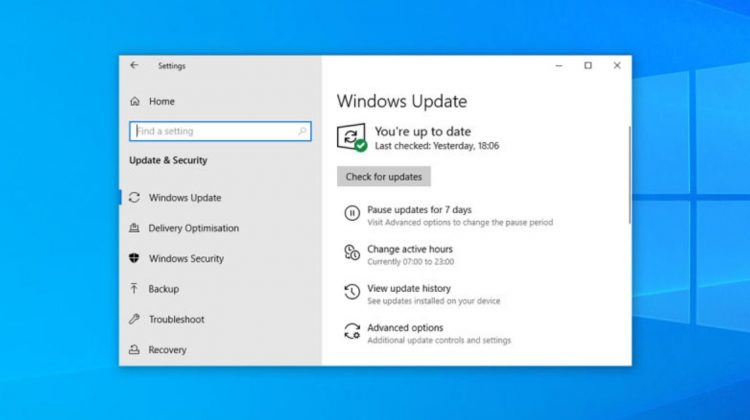Windows Update çalışmıyor ve buna rağmen herhangi bir hata kodu göstermiyorsa sık karşılaşılan sorunlar için rehberimize göz atabilirsiniz.
Windows Update, işletim sisteminde yeni özellikleri edinmek ve genel performansı artırmak için güncellemeler sunuyor. Tüm güncellemeleri tek bir merkezden yönetmeyi sağlayan bu sistem, bazen farklı sebeplerden dolayı güncellemeleri kontrol edemiyor veya indiremiyor. İşte bu noktada kullanıcıların karşısına birçok farklı hata kodu çıkabiliyor.
Bir hata koduyla karşılaşıldığında (0x80070020, 0x80240438, 0xC19001E2, 0x80070424, 0x80242006, 0x8007000E, 0x80D02002, 0x80070070, 0x80096004, 0x80080005, 0x8007000D, veya 0x80240034 gibi) sorunlar daha kolay çözülebiliyor. Ancak bazı durumlarda Windows Update ekrana hiçbir hata kodu yansıtmıyor. Buna rağmen çeşitli çözüm yolları mevcut.
Windows Update İle İlgili Temel Sorunlar Nasıl Düzeltilir?

Güncelleme sırasında Windows Update çalışmıyorsa ilk aşamada bilgisayarı yeniden başlatmayı deneyebilirsiniz. Bundan sonra internet bağlantısının olup olmadığını kontrol etmekte yarar var. Bağlantıyı birçok farklı yöntemle test edebilirsiniz. Herhangi bir internet sayfasının açıp açılmadığıyla bile bunu doğrulayabilirsiniz. Ama Komut İstemi, ağ bağlantısını onaylamak için en etkili yöntemlerden biri. Başlat / Komut İstemi’ne girdikten sonra ping.google yazıp Enter’a tıklamak yeterli.
Güncellemeleri Duraklatın

Güncellemeleri indirmeyle alakalı bir sorun yaşıyorsanız Windows Update’i duraklatıp sonradan devam ettirmek problemi çözebilir. Bunun için Windows 10’da Ayarlar / Güncelleştirme ve Güvenlik / Windows Update’e tıklayın. Ardından ‘Güncelleştirmeleri 7 Günlüğüne Duraklat‘ düğmesiyle durdurun. Ardından bilgisayarınızı yeniden başlatıp aynı yol üzerinden duraklattığınız güncellemeleri devam ettirin.
Adımları tamamladıktan sonra, problemin çözülüp çözülmediğini görmek için güncellemeleri tekrardan kontrol etmeyi deneyin.
Depolamayı Temizleyin

Depolama alanı eksikliği cihazınızı güncellemeye çalışırken hatalara sebep olabilir. Güncellemeleri yüklemek için ek alana ihtiyacınız varsa, Ayarlar / Sistem / Depolama’ya tıklayın ve Yerel Disk C bölümünün altındaki ‘Geçici dosyalar’ kısmına göz gezdirin.
Ardından burada yer açmak için temizlemek istediğiniz öğeleri seçin. Eğer İndirilenler klasöründe çok fazla veri tutuyorsanız bunlar da depolama alanı sıkıntısı seçmenize sebep olabilir. Bu klasörü gözden geçirmekte yarar var.
Adımları tamamladıktan sonra depolama alanı problemiyle karşılaşmadan Windows Update’i çalıştırmak için daha fazla alana sahip olacaksınız.
Sorun Giderici’yi Kullanarak Windows Update Nasıl Onarılır?

Windows 10, sistemle ilgili genel sorunları tarayıp çözebilen bir araç barındırıyor: Sorun Giderici. Windows Update ile ilgili sorunları gidermek için sorun gidericiyi kullanmak için Ayarlar / Güncelleştirme ve Güvenlik / Sorun Gider bölümüne tıklayın. Ardından Windows Update başlığı altından sorun gidericiyi çalıştırın.
Tarama işlemi bittiğinde sistem yaşanan problemi kendiliğinden çözmeye çalışır. Ardından Windows Update üzerinden güncellemeyi tekrardan denemeniz gerekir.
Windows Update Sorunları Güncellemeyle Nasıl Düzeltilir?
Bazen en son güncelleştirmeyi elle yüklemek, Windows Update hizmetleriyle ilgili sorunları gidermenize yardımcı olabilir.
Sistem Türünü Belirleyin

Doğru güncelleştirme paketini karşıdan yüklemeden önce, Windows 10’un 32 bit ya da 64 bit sürümünü kullanıp kullanmadığınızı onaylamanız gerekir. Ayarlar / Sistem / Hakkında’da yer alan ‘Cihaz özellikleri’ kısmından detaylar görülebiliyor.

Ayrıca burada Windows teknik özellikleri bölümünden sürüm numarasını da görebilirsiniz. Tamamladıktan sonra yükleme için en son paketi indirmeye devam edebilirsiniz.
Güncellemeleri Kendiniz İndirin

Windows 10 güncellemelerini kendiniz indirmek için Windows Update Geçmişi sayfasını açın. Ardından sol tarafta yer alan Windows 10 sürümüne tıklayın. En son güncellemenin bilgi tabanı numarasını doğrulayın. Örneğin: KB4530684. Daha sonra Microsoft Update Kataloğu sayfasını açın ve KB numarasını arayın.
Yüklemeniz için geçerli olan sürüm için Yükle düğmesine tıklayın. Eğer 64-bitlik sürümü çalıştırıyorsanız ‘x64 tabanlı sistemler için Windows 10 Sürüm 1903’ güncelleştirmesinin yüklemesini başlatmanız gerekir.
Paketi bilgisayarınıza kaydetmek için .msu indirme bağlantısını tıklayın. Adımları tamamladıktan sonra bir sonraki aşamada güncellemeyi bilgisayarınıza yüklemeye devam edebilirsiniz.
Güncelleştirmeleri Kendiniz Yükleyin

Kendiniz indirdiğiniz en son güncelleştirmeyi yüklemek için Başlat / Komut İstemi yolunu izleyin. Daha sonra sağ tıklayıp, yönetici olarak çalıştırın. Güncelleştirmeyi yüklemek için aşağıdaki komutları yazın ve Enter tuşuna basın.
wusa C:\PATH-TO-UPDATE\NAME-OF-UPDATE.msu /quiet /norestart
Bu örnek, İndirilenler klasöründe bulunan güncelleme paketini yükler.
wusa C:\Users\m__la\Downloads\windows10.0-kb4530684-x64_02ab3d424a993fbefa857f5b92999383f56c6986.msu /quiet /norestart
İşlem tamamlandıktan sonra güncelleme paketi yüklenir. Ancak değişikliklerin uygulanmasını tamamlamak için cihazı yeniden başlatmanız gerekir. Güncelleştirme başarılı şekilde yüklenirse Windows Update’in yeniden çalışmaya başlama olasılığı da yüksek.
Windows Update Onarım Yüklemesi Nasıl Düzeltilir?

Windows Update’i çalıştırmayla ilgili bir sorun varsa, Sistem Dosyası Denetleyicisi (SFC) aracını kullanarak bir veya daha fazla bozuk sistem dosyasını düzeltebilirsiniz.
Windows Update sorunları gidermek üzere Windows 10 yüklemesini onarmak için Başlat / Komut İstemi’ne sağ tıklayıp yönetici olarak çalıştırın. Ardından onarmak için aşağıdaki komutu yazın ve Enter tuşuna basın.
dism /Online /Cleanup-image /Restorehealth
Yükleme dosyalarını onarmak için aşağıdaki komutu yazın ve Enter tuşuna basın.
sfc /scannow
Tamamladıktan sonra Windows Update’i bir kez daha çalıştırmayın deneyin. Eğer sorun eksik veya hasarlı bir sistem dosyasıysa, güncelleme hizmetinin şu anda normale dönmesi gerekiyor.
Windows Update’i Düzeltmek İçin Güncellemeler Nasıl Atlanır?

Windows’un her zaman en güncel sürümde olmasında yarar var. Ancak bazen güncellemeler, yükleme sorunları da dahil olmak üzere birçok probleme yol açabiliyor. Sorununuzun kurulum değil güncellemeler olabileceğinden şüpheleniyorsanız, bir sonraki sürüme kadar toplu güncelleştirmeleri atlayabilirsiniz.
Bir güncellemeyi atlamak için Windows Destek web sitesini açın. Ardından ‘Download the Show or hide updates troubleshooter package now’ düğmesine tıklayın.
Daha sonrasında Wsuhowhide.diagcab dosyasını çift tıklayarak ilerleyin. Güncellemeleri gizle düğmesine dokunarak soruna neden olan güncellemeyi seçin ve yine ilerleyin. Ardından kapatarak adımları tamamlayın. Güncelleştirme artık cihazınız için kullanılamayacak ve Windows Update’te karşılaştığınız problem bundan kaynaklıysa sorun çözülecek. Ancak bir sonraki güncelleme kullanıma sunulduğunda otomatik olarak indirilir ve yüklenir. Bunu da unutmamak gerek.
En Son Sürümü Yükleyerek Windows Update Hataları Nasıl Düzeltilir?

Bazen Windows 10’un daha eski bir sürümünü çalıştırıyorsanız Windows Update ile ilgili sorunlar da dahil olmak üzere geçerli yüklemeyle ilgili birçok problem için yeni paketi kurabilirsiniz. En son sürüme yükseltmenin birden fazla yolu olsa da Güncelleme Yardımcısı aracını kullanmak en pratik yöntem.
Windows 10 Güncelleştirme Yardımcısı ile yükseltme yapmak için Windows 10 indirme sayfasına gidebilir daha sonrasında ‘Download Tool Now’ düğmesine tıklayabilirsiniz. Ardından Güncelleme Yardımcısı bilgisayarınıza yüklenir. Windows10Upgrade isimli dosya olarak iner. Çalıştırdığınızda Update Now düğmesiyle işlemi tamamlayabilirsiniz.
Bilgisayarınızı yeniden başlattığınızda işlem tamamlanır ve Windows Update ile ilgili sorunlar çözülür. Hatta bununla birlikte güncellemeye bağlı olarak eskiye oranla sistem performansı da artar.
Tüm bu adımlar sonrasında problem çözülmezse son çare olarak temiz bir Windows 10 kurulumu gerçekleştirmeyi düşünebilirsiniz.